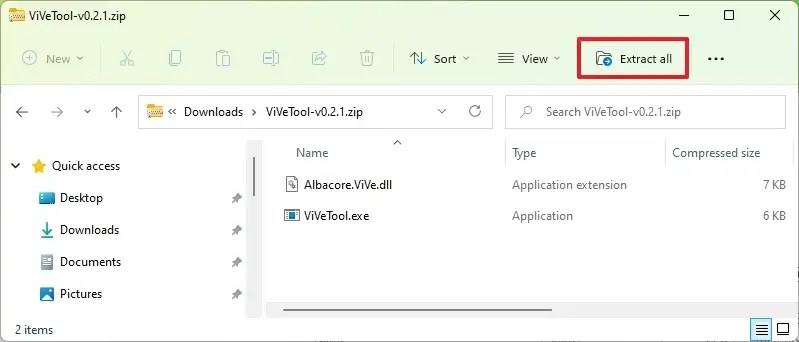Unter Windows 11 22H2 können Sie jetzt eine frühe Vorschau der empfohlenen Aktionen aktivieren, die voraussichtlich im Oktober mit dem kommenden „Moment“-Update verfügbar sein werden . „Vorgeschlagene Aktionen“ ist eine Funktion, die ein Inline-Menü zum Erstellen eines Kalenderereignisses oder zum Tätigen eines Telefonanrufs anzeigt, wenn Sie ein Datum, eine Uhrzeit oder eine Telefonnummer in die Zwischenablage kopieren.
Wenn Sie beispielsweise eine Telefonnummer kopieren, schlägt das Flyout vor, den Anruf mit Microsoft Teams oder anderen Apps zu tätigen. Oder wenn Sie ein Datum oder eine Uhrzeit angeben, wird vorgeschlagen, ein Kalenderereignis zu erstellen. Wenn Sie die App auswählen, wird das Ereignis mit allen bereits ausgefüllten Informationen erstellt.
Wenn Sie die neue Funktion praktisch ausprobieren möchten, können Sie ein Drittanbieter-Tool namens „ViVeTool“ verwenden, das von Rafael Rivera und Lucas auf GitHub erstellt wurde , um das neue Erlebnis auf Ihrem Computer zu ermöglichen.
In dieser Anleitung erfahren Sie, wie Sie die Tabs-Funktion unter Windows 11 aktivieren .
Aktivieren Sie Vorgeschlagene Aktionen unter Windows 11 22H2
Gehen Sie folgendermaßen vor, um vorgeschlagene Aktionen unter Windows 11 22H2 zu aktivieren:
-
Öffnen Sie die GitHub- Website .
-
Laden Sie die Datei ViveTool-vx.xxzip herunter , um die empfohlenen Aktionen zu aktivieren.
-
Doppelklicken Sie auf den ZIP-Ordner, um ihn mit dem Datei-Explorer zu öffnen.
-
Klicken Sie auf die Schaltfläche „Alle extrahieren“ .
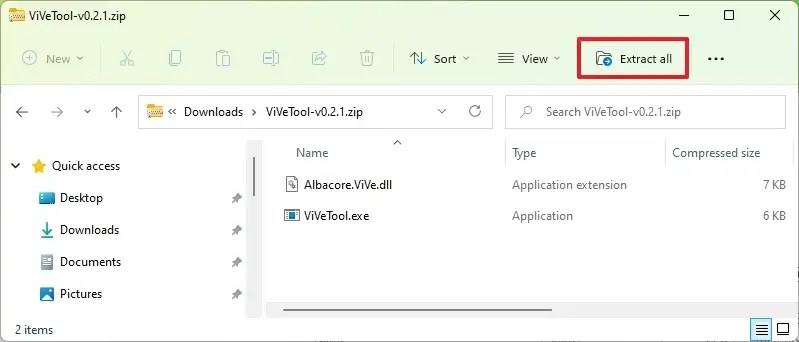
-
Klicken Sie auf die Schaltfläche „Extrahieren“ .
-
Kopieren Sie den Pfad in den Ordner.
-
Öffnen Sie Start .
-
Suchen Sie nach „Eingabeaufforderung“ , klicken Sie mit der rechten Maustaste auf das oberste Ergebnis und wählen Sie die Option „Als Administrator ausführen“ .
-
Geben Sie den folgenden Befehl ein, um zum ViveTool-Ordner zu navigieren, und drücken Sie die Eingabetaste :
cd c:\Ordner\Pfad\ViveTool-v0.3.1
Denken Sie daran, im Befehl den Pfad zum Ordner durch Ihren Pfad zu ändern.
-
Geben Sie den folgenden Befehl ein, um vorgeschlagene Aktionen unter Windows 11 22H2 zu aktivieren, und drücken Sie die Eingabetaste :
vivetool /enable /id:34592303
-
Starte den Computer neu.
Sobald Sie die Schritte abgeschlossen haben, sollten die vorgeschlagenen Aktionen nun unter Windows 11 22H2 verfügbar sein.
Wenn Sie Ihre Meinung ändern, können Sie die Änderungen mit den gleichen Anweisungen rückgängig machen, aber stellen Sie bei Schritt Nr. 10 sicher, dass Sie diese Befehle verwenden: vivetool /disable /id:34592303und starten Sie dann das Gerät neu.